[100 % vyriešené] Ako opraviť hlásenie „Chyba pri tlači“ v systéme Windows 10?
![[100 % vyriešené] Ako opraviť hlásenie „Chyba pri tlači“ v systéme Windows 10? [100 % vyriešené] Ako opraviť hlásenie „Chyba pri tlači“ v systéme Windows 10?](https://img2.luckytemplates.com/resources1/images2/image-9322-0408150406327.png)
V systéme Windows 10 sa zobrazuje správa o chybe tlače, potom postupujte podľa opráv uvedených v článku a uveďte tlačiareň do správnej cesty...
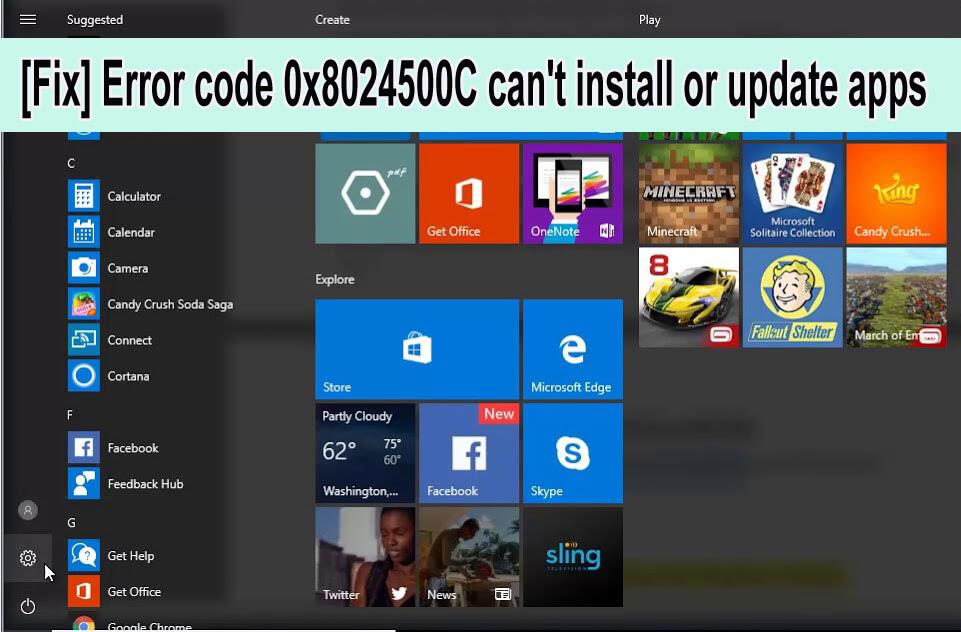
Zobrazuje sa vám pri inštalácii alebo aktualizácii aplikácií z obchodu s aplikáciami systému Windows chyba 0x8024500C?
Ak ÁNO , potom ste na správnom mieste, v tomto blogu sa dozviete o rôznych príčinách a o tom, ako opraviť kód chyby 0x8024500C v obchode Windows Store.
Kód chyby 0x8024500C obchodu s aplikáciami pre Windows sa zvyčajne objaví po aktualizácii systému Windows 10 na aktualizáciu Creators Update alebo Anniversary Update .
Po aktualizácii, keď sa používateľ pokúsi nainštalovať akúkoľvek aplikáciu z obchodu Windows Store, dostane kód chyby 0x8024500C . Do obchodu App Store máte prístup, nemôžete si však sťahovať aplikácie ani ich inštalovať.
Kompletné chybové hlásenie 0x8024500C:
Skúste to znova
Niečo sa pokazilo
Kód chyby je 0x8024500C, ak by ste ho potrebovali.
Používatelia z času na čas hlásia rôzne chyby pri inštalácii aplikácií z obchodu Windows Store v systéme Windows 10. Spolu s aktualizáciou systému Windows sa tento chybový kód zobrazí aj vtedy, keď používateľ nainštaluje aplikácie tretích strán .
Niektoré ďalšie príčiny, ktoré môžu spustiť toto chybové hlásenie, sú: poškodené alebo infikované položky databázy Registry , nekompatibilné aktualizácie Windows Store, chybná vyrovnávacia pamäť Windows Store, zlyhanie servera proxy a ďalšie.
Takže, aby ste sa zbavili chyby 0x8024500C a nainštalovali aplikácie z obchodu s aplikáciami Windows bez chyby, mali by ste použiť nižšie uvedené metódy jeden po druhom.
Ako opraviť Windows 10 App Store Code 0x8024500c
#1: Vymažte vyrovnávaciu pamäť Windows Store
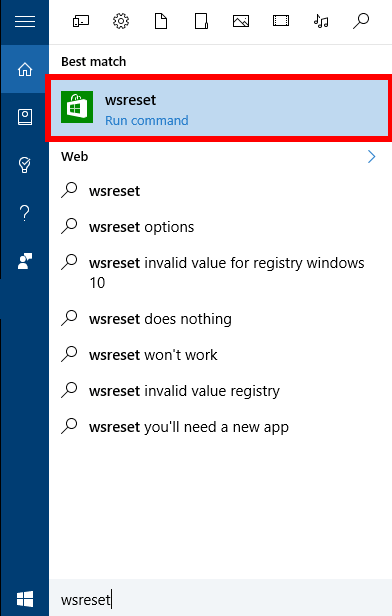
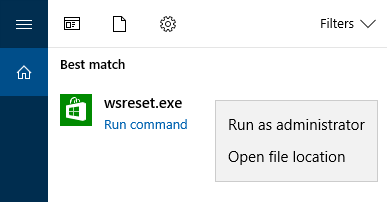
#2: Zakázať pripojenie proxy
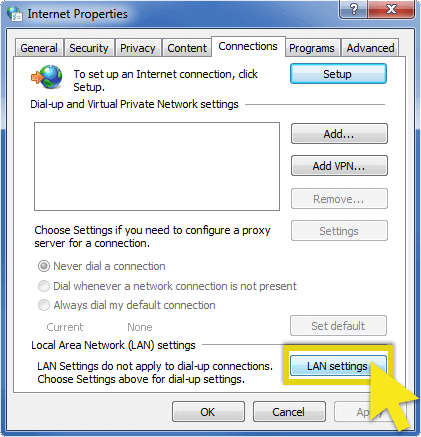
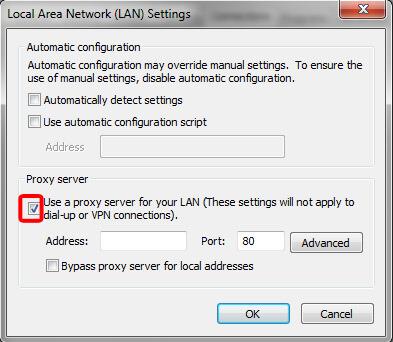
Teraz skontrolujte, či je chyba aktualizácie systému Windows 0x8024500c opravená alebo nie.
#3: Uistite sa, že dátum a čas systému sú správne
Niekedy sa chyba môže objaviť z dôvodu nesprávneho systémového času a dátumu. Preto sa odporúča správne nastaviť čas a dátum systému. Najprv by ste mali synchronizovať čas a dátum s internetom a automaticky zistiť svoje časové pásmo.
#4: Preinštalujte Windows Store
Ak vám vyššie uvedené opravy nebudú fungovať, preinštalovanie vyrovnávacej pamäte obchodu Windows môže pomôcť opraviť kód chyby systému Windows 10 0x8024500c.
Postupujte podľa nasledujúcich krokov:
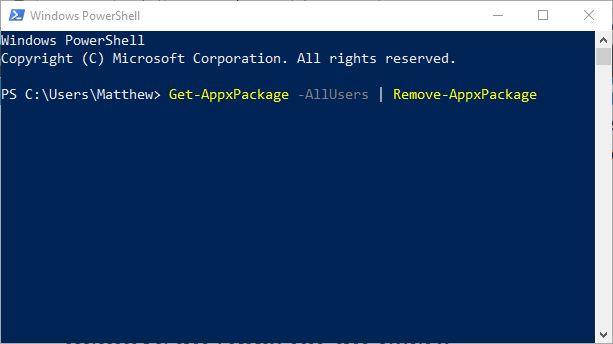
POZNÁMKA: Teraz nahraďte PackageFullName názvom balíka Windows Store (predtým ste ho skopírovali).
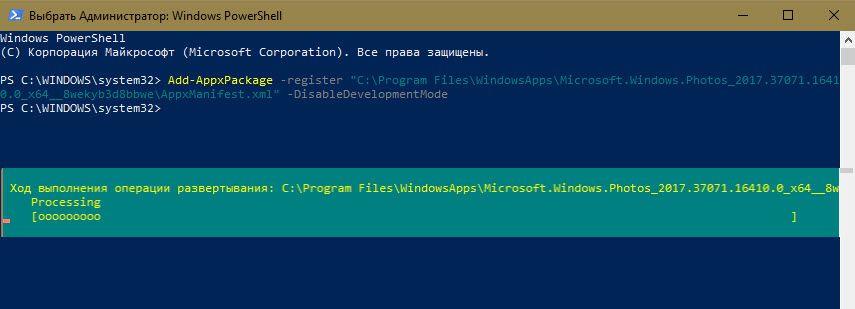
#5: Spustite nástroj na riešenie problémov s aplikáciami.
Tento vstavaný nástroj na riešenie problémov so systémom Windows 10 dokáže automaticky vyriešiť všetky problémy. Pomocou tohto nástroja na riešenie problémov môžete ľahko opraviť chybné nastavenia aplikácií, ktoré zahŕňajú zvláštne rozlíšenie obrazovky a nesprávne nastavenia zabezpečenia alebo účtu.
Postupujte podľa uvedených krokov:
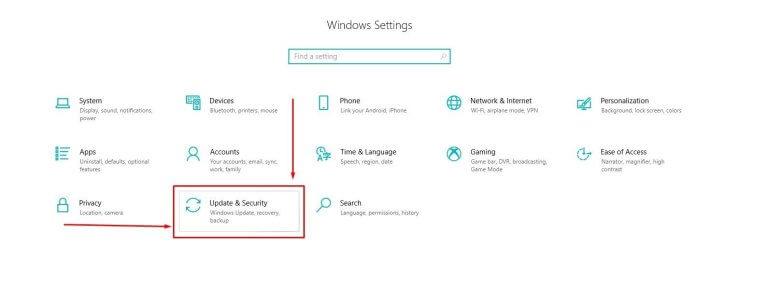
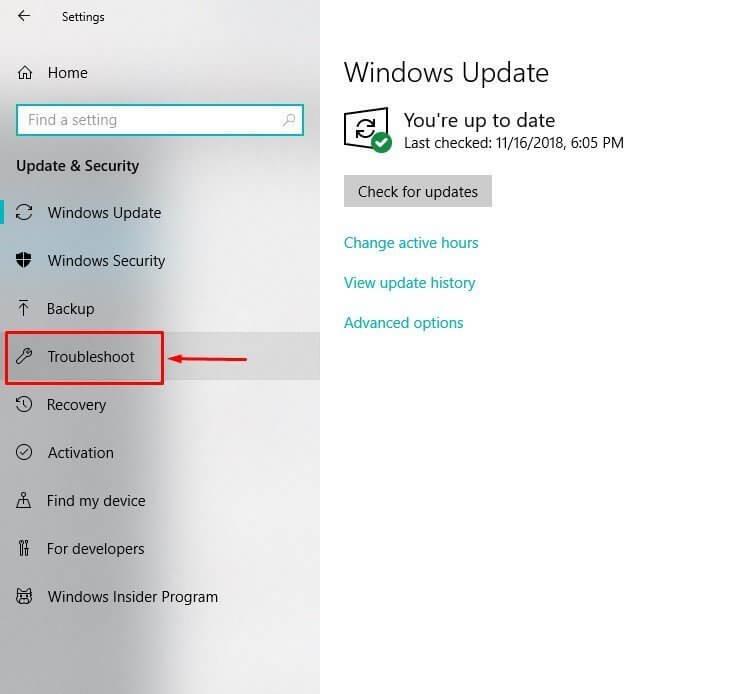
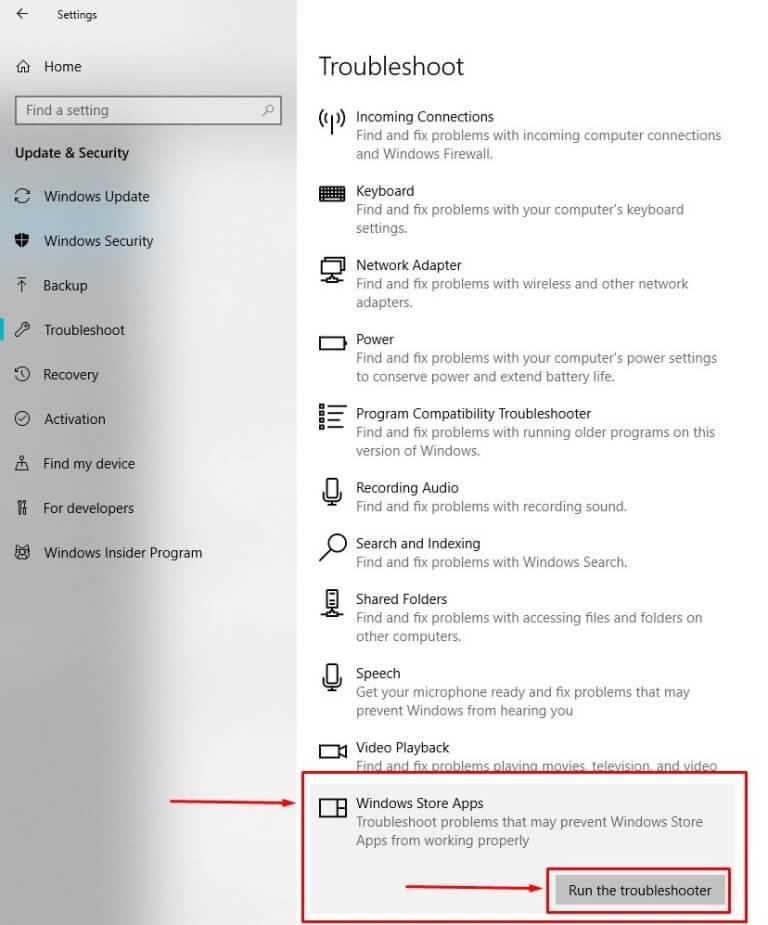
Nakoniec reštartujte systém Windows a skontrolujte, či sa v obchode Windows Store zobrazuje kód chyby 0x8024500c
#6: Použite nástroj DISM
Dúfam, že teraz je chybový kód 0x8024500c Windows Store opravený, ale ak sa chyba stále zobrazuje, skenujte svoj systém pomocou nástroja na automatickú opravu.
Najlepšie a jednoduché riešenie na opravu chyby Windows Store 0x8024500c
V mnohých prípadoch vám ručné riešenia na opravu chýb alebo problémov s aktualizáciou systému Windows nebudú fungovať, takže v tomto prípade môžete spustiť Nástroj na opravu počítača , ide o pokročilý nástroj na opravu, ktorý jednoduchým skenovaním zistí a opraví rôzne Problémy a chyby systému Windows.
Tento automatický nástroj sa jednoducho používa a na jeho ovládanie nepotrebujete žiadne profesionálne zručnosti. Stačí stiahnuť, nainštalovať a spustiť. Automaticky opraví všetky typy problémov, ako je chyba DLL, chyba registra, problémy s ovládačmi atď., a tiež optimalizuje výkon počítača / notebooku so systémom Windows.
Získajte nástroj na opravu počítača na opravu chybového kódu 0x8024500c v obchode Windows Store
Záver
Toto je všetko o tom, ako opraviť kód chyby 0x8024500c v obchode Windows Store . Snažil som sa čo najlepšie podeliť sa s vami o možné pracovné riešenia.
Použite uvedené riešenia jeden po druhom opatrne a skontrolujte, ktoré z nich funguje pre vás.
Ak však nie ste technický odborník alebo máte problémy s používaním manuálnych riešení, jednoducho si stiahnite a nainštalujte nástroj na opravu počítača , aby ste chybu aktualizácie systému Windows 0x8024500c jednoducho opravili .
Tiež ak máte nejaké otázky, návrhy komentárov, napíšte nám.
Veľa štastia..!
Chcete-li opravit chybu aktualizace systému Windows 0x8024500c, můžete také zkontrolovat stav všech služeb Windows Update.
Tady je návod.
Poté restartujte počítač a zkontrolujte, zda je chyba aktualizace systému Windows 0x8024500c vyřešena.
Jak jsme zmínili ve výše uvedené části, můžete se také při aktualizaci aplikací Windows Store setkat s kódem chyby 0x8024500c.
Nyní vám v následující části ukážeme, jak vyřešit chybu Windows Store 0x8024500c.
V systéme Windows 10 sa zobrazuje správa o chybe tlače, potom postupujte podľa opráv uvedených v článku a uveďte tlačiareň do správnej cesty...
Schůzky můžete snadno znovu navštívit, pokud je zaznamenáte. Zde je návod, jak zachytit a přehrát záznam Microsoft Teams pro vaši příští schůzku.
Keď otvoríte súbor alebo kliknete na odkaz, vaše zariadenie so systémom Android vyberie predvolenú aplikáciu na jeho otvorenie. Pomocou tohto sprievodcu môžete obnoviť svoje predvolené aplikácie v systéme Android.
OPRAVENO: Chyba certifikátu Entitlement.diagnostics.office.com
Chcete-li zjistit nejlepší herní weby, které školy neblokují, přečtěte si článek a vyberte si nejlepší web s neblokovanými hrami pro školy, vysoké školy a práce
Ak čelíte problému s chybovým stavom tlačiarne na počítači so systémom Windows 10 a neviete, ako s ním zaobchádzať, opravte ho podľa týchto riešení.
Ak vás zaujíma, ako zálohovať Chromebook, máme pre vás riešenie. Viac o tom, čo sa zálohuje automaticky a čo nie, nájdete tu
Chcete opraviť aplikáciu Xbox, ktorá sa neotvorí v systéme Windows 10, potom postupujte podľa opráv, ako je povoliť aplikáciu Xbox zo služieb, resetovať aplikáciu Xbox, obnoviť balík aplikácií pre Xbox a ďalšie.
Pokud máte klávesnici a myš Logitech, uvidíte, že tento proces běží. Není to malware, ale není to nezbytný spustitelný soubor pro operační systém Windows.
Přečtěte si článek a zjistěte, jak opravit chybu Java Update 1603 ve Windows 10, vyzkoušejte opravy uvedené jednu po druhé a snadno opravte chybu 1603…




![OPRAVENÉ: Tlačiareň v chybovom stave [HP, Canon, Epson, Zebra & Brother] OPRAVENÉ: Tlačiareň v chybovom stave [HP, Canon, Epson, Zebra & Brother]](https://img2.luckytemplates.com/resources1/images2/image-1874-0408150757336.png)

![Ako opraviť aplikáciu Xbox, ktorá sa neotvorí v systéme Windows 10 [RÝCHLE GUIDE] Ako opraviť aplikáciu Xbox, ktorá sa neotvorí v systéme Windows 10 [RÝCHLE GUIDE]](https://img2.luckytemplates.com/resources1/images2/image-7896-0408150400865.png)

